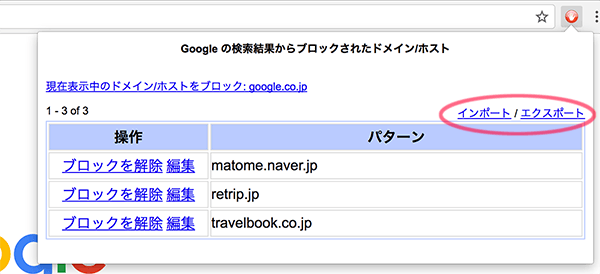低品質なサイトを検索結果に表示させない「Personal Blocklist」の使い方
公開:
検索結果の上位に来るものが必ずしも有益なサイトとは限らず、ただただ時間の浪費だったり、労力の無駄だったりします。そういったことをなくすため、Google検索で低品質なサイトが表示されないように「Personal Blocklist」という Google Chromeのアドオン(機能拡張)を使っています。
これは、Webブラウザの Google Chrome(PC, Mac版のみ)で Google検索をしたときに、指定したサイトが検索結果に現れないようにするための機能拡張です。
インストール(機能追加)
Webブラウザの Google Chromeを使って Chrome ウェブストアの Personal Blocklistを開き「+CHROMEに追加」をクリック。
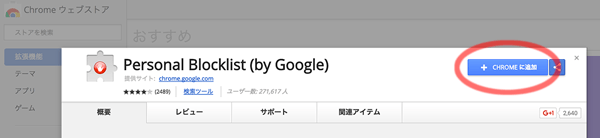
これで、Google Chromeに Personal Blocklist機能が追加されます。この機能をOFFあるいは削除したいときは、メニューバーの ウインドウ > 機能拡張から Personal Blocklistの項目で操作することができます。
使い方
検索結果に表示したくないサイトを登録するには、Google検索結果に表示される「xxxxx をブロック」をクリック。これで検索結果から消えて、今後このサイトは検索結果に現れません。
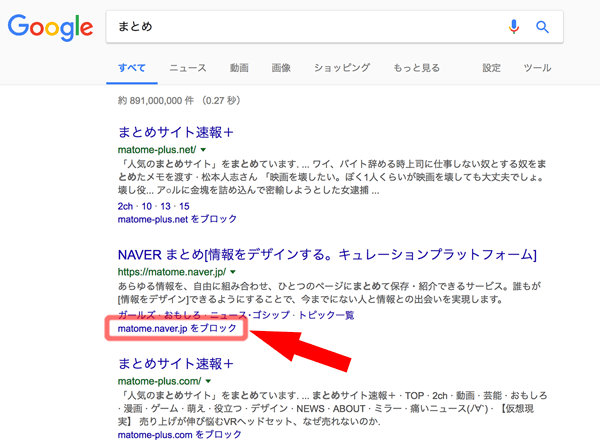
非表示にされているサイトがあるときは、検索結果の最後にPersonal Blocklist 拡張機能によって一部の検索結果が除外されています。 (表示).
と表示されます。非表示にされているサイトを確認したいときは、文の最後にある「表示」のクリックで表示可能です。
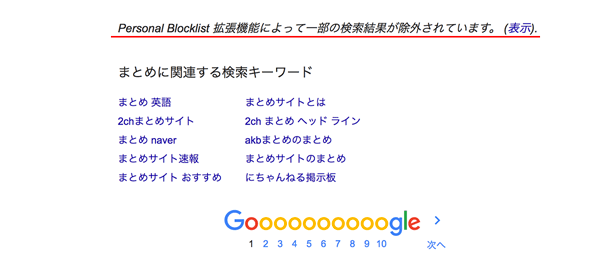
一時的に表示されているサイトは囲み付きで表示され、非表示になっている状態を取り消したいときは、「xxxxx のブロックを解除」をクリックすると再び検索結果に現れるようになります。
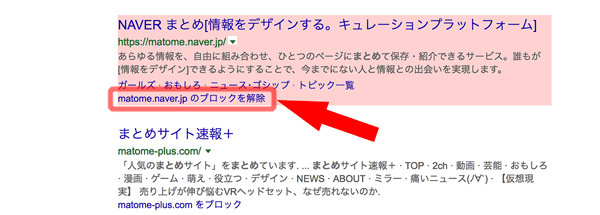
検索結果に表示したくないサイトがあるときは、サイト名で検索して検索結果に出せば簡単に非表示サイトに追加(サイトをブロック)することができます。
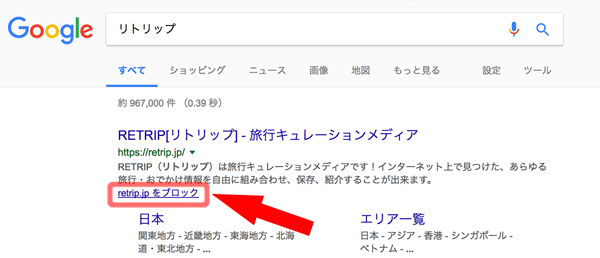
または、サイトを表示させた状態でアドレスバーの右横にあるアドオン・アイコン(赤丸に手のひら)から現在表示中のドメイン/ホストをブロック:xxxxx
のクリックでも非表示サイトに追加できるので、サイトを見ていて「ここは中身ないサイトやなー」と分かったら、アドオン・アイコンをクリックしてブロックすることもできます。
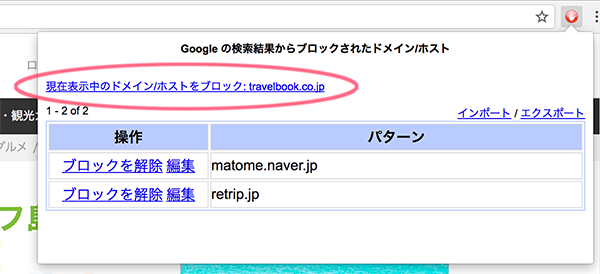
一括操作
アドレスバーの右横にあるアドオン・アイコンをクリックすると、ブロックしたサイトのリストを表示することができ、ブロック解除、URL編集、インポート(一括指定)、エクスポート(書き出し)を行うことができます。